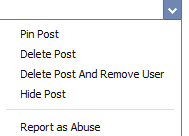Thursday, October 31, 2013
The wolverine 2013 ရုပ္ရွင္အၾကည္
twitter မွာအေကာင္ ့ဖြင္ ့ျပီး tweets က်မယ္







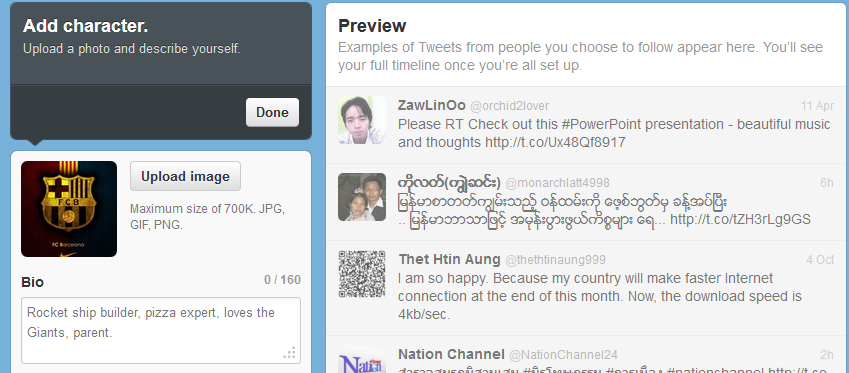







--------------------------------------
Wednesday, October 30, 2013
Android Phone က Incoming & Outgoing Network Connections ေတြကို ေစာင့္ၾကည့္စစ္ေဆးမယ္
သင့္ Android Phone မွာ ကြန္နက္ရွင္ကိုအသံုးျပဳေနတဲ့ Apps ေတြရွိမွာပါ။ အဲဒီ Apps ေတြအမ်ားၾကီးရွိေနျခင္း ဟာ သင့္ ကြန္နက္ရွင္ ကို ေႏွးေကြးေစတဲ့ အေၾကာင္းတစ္ခ်က္ျဖစ္ပါတယ္။ သင္ အသံုးမျပဳဘဲနဲ ့Background မွာ ကြန္နက္ရွင္ကို အသံုးျပဳေနတဲ့ Services, Apps ေတြကို သိရွိႏုိင္ဖို ့အတြက္ Network Connections ဆိုတဲ့ App ကိုသံုးႏုိင္ပါတယ္။ သင့္ဖုန္းကသတင္းအခ်က္အလက္ေတြကုိ သင္မသိဘဲနဲ ့ေပးပို ့ေနတဲ့ Malware App ေတြကို ရွာေဖြရာမွာလည္း အသံုး၀င္ပါတယ္။ဒီ App က ကြန္နက္ရွင္ တစ္ခုခ်င္းစီနဲ ့ပတ္သက္တဲ့ IP Address, AS Number , Abuse RBL Data, PTR စတာေတြကို ေစာင့္ၾကည့္ေပးမွာပါ။
Network Connections ကို ဖြင့္ျပီးရင္ အေပၚမွာ Current Connections, Connections Log, App Network Log , Settings စတဲ့ Tab ေတြကို ေတြ ့ျမင္ရမွာပါ။ Current Connections မွာ Incoming & Outgoing Connections ေတြအားလံုးနဲ ့ပတ္သက္တဲ့ IP Address ေတြကို ေတြ ့ျမင္ႏုိင္ပါတယ္။ Apps, Services ေတြရဲ ့ေဒတာေတြေပးပို ့ရယူတဲ့ ပမာဏ ေတြကိုလည္းသိႏုိင္ပါတယ္။ သင့္ဖုန္း က သတင္းအခ်က္အလက္ေတြကို ခိုးျပီးေပးပို ့ေနတဲ့ Malware ေတြကို ရွာရာမွာလည္း အသံုး၀င္ပါတယ္။
Connections Log မွာေတာ့ Live Capture လို ့ေခၚတဲ့ ကြန္နက္ရွင္ကို လက္ရွိအသံုးျပဳေနတဲ့ Apps, Services ေတြကို ေတြ ့ႏုိင္ပါတယ္။ Live Capture Mode ကို On/ Off လုပ္လို ့ရပါတယ္။ Most Active, Last Seen, Package Name စသျဖင့္ လည္း စီ ျပီးၾကည့္ႏုိင္ပါတယ္။
Item တစ္ခုကို ႏွိပ္ၾကည့္ရင္ IP Geolocation ကို Google Maps မွာေဖာ္ျပေပးပါမယ္။ ကြန္နက္ရွင္ရဲ ့Port Number , IP Administrative Data စတဲ့ သတင္းအခ်က္အလက္ေတြကိုလည္းသိႏုိင္ပါတယ္။
App Network Log မွာ App ေတြရဲ ့Network အသံုးျပဳမွုေတြကို သိႏုိင္ပါတယ္။ App တစ္ခုကိုႏွိပ္ၾကည့္ရင္ App ကအသံုးျပဳတဲ့ IP Address, Permission ေတြကို အေသးစိတ္သိႏုိင္ပါတယ္။ သင့္ခြင့္ျပဳခ်က္မရဘဲ သတင္းအခ်က္အလက္ေတြကို ခိုးျပီးေပးပို ့ေနတဲ့ Malware ေတြကို ရွာေဖြရာမွာအသံုး၀င္ပါတယ္။
Settings မွာ Hidden Apps ေတြက ကြန္နက္ရွင္ ကို အသံုးျပဳရင္ သင့္ကို သတိေပးဖို ့ျပဳလုပ္ႏုိင္ပါတယ္။
Download Network Connections from Dropbox or Google Play Store
Facebookမွာ တိုင္မယ္ေတာမယ္ (ေိေိ ) Report လုပ္မယ္
Report တင္တဲ့သူမ်ားရင္ Facebook က ဖ်က္ေပးမွာ အေသအခ်ာပါပဲ။facebook ကအမ်ားလက္မခံတဲ ့ကိစၥမ်ိိဳးေတြကို ခြင္ ့မျပဳပါဘူး ။ကၽြန္ေတာ္အေနနဲ ့တစ္ဦးခ်င္း လုပ္ပိုင္ခြင္ နွင္ ့ facebook ကို report တင္ပံုေလးကိုရွင္းျပေပးပါမယ္ခင္ဗ်ာ။
တစ္ဦးခ်င္းျပန္လည္ေခ်ပျခင္း ( remove tag )လုပ္ျခင္း
-----------------------------------------------------------------
remove tag လုပ္တာအေနနဲ ့ကေတာ ့ရွင္းပါတယ္ ဘာမွ ေထြေထြထူးထူး မရိွပါဘူး မိမိဖ်က္ခ်င္တဲ ့photo ကိုယ္ ့ကို tag လုပ္ထားတဲ ့ပံုေနရာမွာStatus ရဲ႕ ညာဘက္ေထာင့္မွာရွိတဲ့ ၾကက္ေျခခတ္ခလုတ္ေလးကိုႏွိပ္ၿပီး Report/remove tag ဆိုတာေလးကိုနိုပ္ျပီးဖ်က္ေပးရံုပါပဲ။
report တင္ျခင္း
--------------------------------------------
report လုပ္တာကေတာ ့ မိမိတစ္ေယာက္တည္းလုပ္လို ့ရသလို သူငယ္ခ်င္းေတြဆီကိုေပးပို ့ျပီးအမ်ားနွင္ ့report တင္လို ့လည္းရပါတယ္။
ေအာက္ကပံုေလးအတိုင္း report abuse ကိုနိုပ္လိုက္ပါ။(ဒီေကာင္ေလးက group ) ေတြမွာဆိုရင္ လုပ္လို ့ရပါတယ္။
ေအာက္ကပံုေလးလိုေပၚလာရင္ report ဆိိုတာကိုဆက္နိုပ္ပါ။


- I don't like this post (ဒီပို႔စ္ကို ကၽြန္ေတာ္မႀကိဳက္ပါ)
- It's harassing me (ဒီပို႔စ္ဟာ ကၽြန္ေတာ့္ကို ထိခိုက္ေစပါတယ္)
- It's harassing a friend (ဒီပို႔စ္ဟာ ကၽြန္ေတာ့္ သူငယ္ခ်င္းကို ထိခိုက္ေစပါတယ္)
- Spam or scam (ဒီပုိ႔စ္ဟာ အက်ိဳးမရွိတဲ့ ပိုစ္တစ္ခု spam ပါ )
( 1 )Hate Speech (ရိုင္းစိုင္းၾကမ္းတမ္းတဲ့အေၾကာင္းအရာျဖစ္ပါတယ္)
သူ႔ကိုေရြးလိုက္ရင္ေတာ့ ေနာက္ထပ္ ေရြးစရာေတြ ထပ္ေပၚလာပါလိမ့္မယ္
* Target a Race or Ethnicity (လူမ်ိဳးေရး)
* Target a religious group (ဘာသာေရး)
* Targets based on gender or orientation (ေယာက်ာ္းျဖစ္မႈ၊ မိန္းမျဖစ္မႈကို တိုက္ခိုက္မႈ)
* Targets people with disability or disease (မသန္မစြမ္းသူမ်ားကို တိုက္ခိုက္မႈ)
( 2 ) Violence or harmful behavior (ခ်ိဳးေဖာက္မႈ သို႔ ၾကမ္းတမ္းရိုင္းစိုင္းတဲ့ အျပဳအမူျဖစ္တယ္) သူ႔ကိုေရြးလိုက္ရင္ေတာ့ ေနာက္ထပ္ ေရြးစရာေတြ ထပ္ေပၚလာပါလိမ့္မယ္
* Credible threat of violence (ေငြေၾကးဆိုင္ရာ ၿခိမ္းေျခာက္မႈ)
* Self-Harm
* Suicidal Content (ကိုယ့္ကိုယ္ကို ေသေၾကာင္းႀကံစည္မႈႏွင့္ ဆက္ႏြယ္ေသာအေၾကာင္းအရာ)
* Graphic Violence (ပံုရိပ္ပိုင္း ခ်ိဳးေဖာက္မႈ - အျခားသူပံုမ်ားကို အခြင့္မရွိပဲ တင္ျခင္း)
* Theft or vandalism (ခိုးယူမႈ သို႔ ရမ္းကားဖ်က္ဆီးမႈ)
* Illegal drug use (မူးယစ္ေဆး၀ါးသံုးစြဲမႈ)
(လိင္ပိုင္းဆိုင္ရာ မသင့္ေတာ္ေသာ အခ်က္အလက္မ်ားပါ၀င္ေနမႈ)
အထက္ပါေရြးစရာေတြထဲကမွ သင့္ေတာ္တာကို ေရြးၿပီး Continue ကို ႏွိပ္ပါ။ အဲဒီအခါ ပံု ၄ မွာ ျပထားသလိုမ်ိဳး Window တစ္ခု ထပ္ေပၚလာပါလိမ့္ဦးမယ္။


credit to - ကိုလင္းသလႅာဝတီ
facebook မွာမိမိအေကာင္ ့ကို ျပန္ hack က်မယ္ (ေလာ ့က်သူမ်ား ) အတြက္
ၿပီးရင္ forgot your password ကိုနိုပ္ပါ။


www.saithu102.blogspot.com
Tuesday, October 29, 2013
Android Phone ကို Remote Control အျဖစ္အသံုးခ်နည္းမ်ား။
သင့္ Android Phone ဟာ ဖုန္းေျပာဖို ့တစ္ခုတည္း အတြက္ပဲသံုးလို ့ရတာမဟုတ္ပါဘူး။ Apps ေတြကို အသံုးျပဳျပီး သင့္ ကြန္ျပဴတာ က Video Playback ေတြ ၊ Smart TV ေတြကိုထိန္းခ်ဳပ္လုိ ့ရပါတယ္။ သင့္ ကြန္ျပဴတာက Download Manager App ကို Download လုပ္ဖို ့ခိုင္းေစႏုိင္ပါတယ္။ YouTube က Video ေတြကို ထိန္းခ်ဳပ္ႏုိင္ပါတယ္။သင့္ ကြန္ျပဴတာ တစ္ခုလံုး ကိုလည္း ထိန္းခ်ဳပ္ႏုိင္ပါတယ္။ Wireless Devices ေတြနဲ ့ေမာ္ေတာ္ကားေတြကို ပါ ထိန္းခ်ဳပ္ႏုိင္ပါေသးတယ္။
သင့္ ကြန္ျပဴတာကေနပဲျဖစ္ျဖစ္၊ Smart TV ကေနပဲျဖစ္ျဖစ္ YouTube ၾကည့္တဲ့ အခါမွာ Android Phone ကေန ထိန္းခ်ဳပ္ႏိုင္ေအာင္ Google ကျပဳလုပ္ေပးထားပါတယ္။ Google ရဲ ့ YouTube Remote app ကိုသံုးႏုိင္ပါတယ္။အဲဒီ App သံုးစရာမလိုဘဲလည္း YouTube app ကေနလည္း ထိန္းခ်ဳပ္လို ့ရပါတယ္။
ဒီလိုလုပ္ဖို ့ youtube.com/leanback ကို ကြန္ျပဴတာ ရဲ ့Browser ကေန ဖြင့္ပါ။ Gear Icon ကိုနွိပ္ျပီး Pair Device ကိုႏွိပ္ျပီး Code ရယူပါ။
Android Phone က YouTube app ကိုဖြင့္ျပီး Menu Button ကိုႏွိပ္ပါ။ Settings ကိုႏွိပ္ျပီး Connected TVs ကိုဖြင့္ပါ။ Add a TV ကိုႏွိပ္ပါ။ ရယူထားတဲ့ Code ကိုထည့္ပါ။ ဒါဆိုရင္ သင့္ Android Phone ကေန ကြန္ျပဴတာ၊ Smart TV က YouTube Video ေတြကို ေရြးခ်ယ္ၾကည့္ႏုိင္ပါျပီ။ Playback ေတြကို Pause , Resume စတာေတြလုပ္ႏုိင္ပါတယ္။
Android Tablet က YouTube Video ေတြကို Android Phone ကေန Control လုပ္ခ်င္ရင္ CheapCast app ကိုသံုးႏုိင္ပါတယ္။
Torrent ဖိုင္ေတြကို ေဒါင္းလုပ္လုပ္ေပးတဲ့ Torrent Downloader or Torrent Client App ျဖစ္တဲ့ uTorrent ကို Android ဖုန္းကေနထိန္းခ်ဳပ္ဖို ့ uTorrent Remote ဆိုတဲ့ Android App ကိုသံုးႏိုင္ပါတယ္။ uTorrent Remote ကေန သင့္ကြန္ျပဴတာက uTorrent ကို ေဒါင္းလုပ္ လုပ္ခိုင္းလို ့ရပါတယ္။
သင့္ ကြန္ျပဴတာမွာ ေဒါင္းလုပ္ လုပ္ျပီးတဲ့ဖိုင္ကိုလည္း uTorrent Remote ကေန ျပန္ျပီး ေဒါင္းလုပ္လုပ္ႏိုင္ပါတယ္။
ဒီလိုလုပ္ဖို ့အတြက္ သင့္ ကြန္ျပဴတာက uTorrent ကိုဖြင့္ပါ။ Preference ကိုဖြင့္ျပီး Remote ကိုႏွိပ္ပါ။ Remote Access ကို Enable လုပ္ျပီး ကြန္ျပဴတာရဲ ့Username , Password ထည့္ေပးပါ။ uTorrent Remote မွာလည္း အဲဒီ Username , Password ျဖည့္ေပးပါ။
Media Player ေတြကို Control လုပ္ပါ။
နာမည္ၾကီး Free Media Player ေတြျဖစ္တဲ့ GOM, VLC တို ့က သူတို ့ရဲ ့ Player ေတြကို Android Phone ကေန ထိန္းခ်ဳပ္ဖို ့အတြက္ App ေတြျပဳလုပ္ေပးထားပါတယ္။ GOM Remote App အေၾကာင္းကို ေရးေပးထားျပီး အဲဒီ လင့္ကေနေလ့လာပါ။ VLC Media Player Remote ဆိုတဲ့ Android App က VLC ရဲ ့ Playback ေတြကို Play,Pause, Volume Control စတာေတြကို ျပဳလုပ္ႏိုင္ပါတယ္။
သင့္ကြန္ျပဴတာက VLC မွာ VLC's HTTP Interface ကို Enable လုပ္ထားဖို ့လိုပါတယ္။
သင့္ Android Phone မွာ Unified Remote ကို အင္စေတာလုပ္ထားရင္ေတာ့ Windows Computer ကို သင့္ဖုန္းကေန ထိန္းခ်ဳပ္ႏိုင္ပါျပီ။ Phone ရဲ ့Touch Screen ကို Mouse , Keyboard အေနနဲ ့သံုးလို ့ရပါတယ္။ Media Playback ေတြကိုထိန္းဖို ့ျပဳလုပ္ႏိုင္သလို ဖိုင္ေတြကိုလည္း Manage လုပ္ႏုိင္ပါတယ္။
သင့္ ကြန္ျပဴတာမွာလည္း Unified Remote Server App ကို အင္စေတာလုပ္ထားဖုိ ့လိုပါတယ္။ သင့္ကြန္ျပဴတာ နဲ ့ဖုန္း နွစ္မ်ိဳးစလံုးက Local Network တစ္ခုထဲမွာရွိရမွာျဖစ္ျပီး အလြယ္တကူခ်ိတ္ဆက္ႏိုင္ပါတယ္။
Windows 8 PC ေတြကို ထိန္းခ်ဳပ္ဖို ့အတြက္သီးသန္ ့ျပဳလုပ္ထားတဲ့ Windows 8 Controller ဆိုတဲ့ Android App အေၾကာင္းကိုလည္း အေသးစိတ္ေရးေပးထားျပီးေလ့လာႏိုင္ပါတယ္။
Unified Remote, Windows 8 Conroller တို ့က သင့္ကြန္ျပဴတာ ရဲ ့ အနီးအနားကေနပဲထိန္းခ်ဳပ္ေပးႏုိင္တာပါ။ သင့္ကြန္ျပဴတာကို အေ၀းတစ္ေနရာကေနထိန္းခ်ဳပ္ဖို ့အတြက္ေတာ့ နာမည္ၾကီး TeamViewer ကိုသံုးႏုိင္ပါတယ္။
TeamViewer for Windows ကို အင္စေတာလုပ္ျပီးရင္ ကုတ္ တစ္ခု ရပါမယ္။အဲဒီကုတ္ ကို Android ဖုန္း က TeamViewer App မွာထည့္ေပးရမွာပါ။ ဒါဆိုရင္ သင့္ကြန္ျပဴတာကို ဖုန္းကေန Control လုပ္လို ့ရပါျပီ။
အေပၚမွာေဖာ္ျပခဲ့တာေတြက အနည္းအက်ဥ္းပဲရွိေသးျပီး DSLR Camera, BMW ကားေတြကို ထိန္းခ်ဳပ္လို ့ရတဲ့ Android App ေတြလည္းရွိပါေသးတယ္။ သင့္ ရဲ ့Wireless Device ေတြကို Android Phone ကေန ထိန္းခ်ဳပ္ဖို ့အတြက္ Google Play Store ကေန Apps ေတြရွာေဖြႏုိင္ပါတယ္။
Huawei ဖုန္းေတြမွာOfficial Firmware ျပန္တင္ရင္ ျဖစ္တတ္တဲ ့ error
Samsung galaxy s4 GT-I9500,.ကို root လုပ္နည္း
ဖုန္းနွင္ ့ကြန္ပ်ဴတာကို Micro-USB/USB cord ေလးနွင္ ့ခ်ိတ္ဆက္လိုက္ပါ။